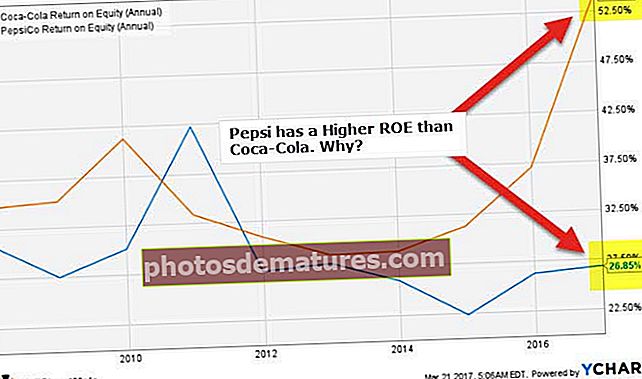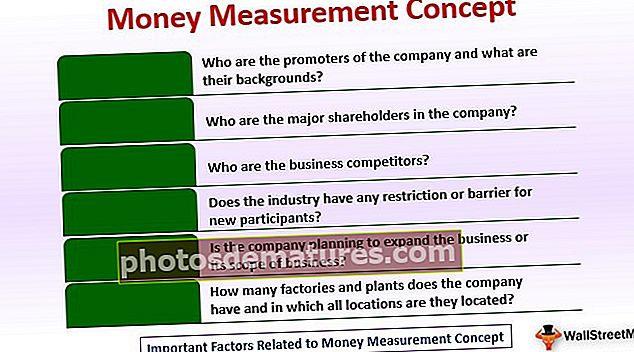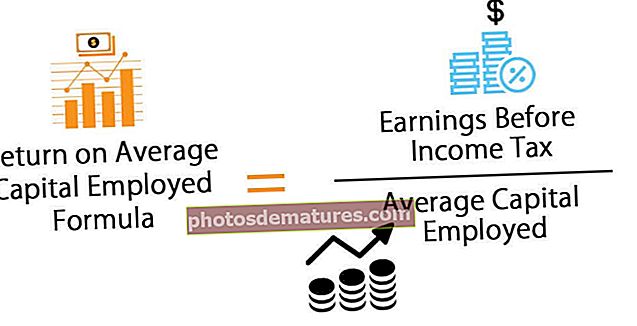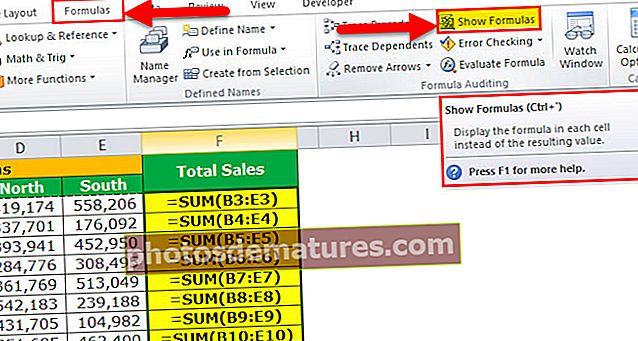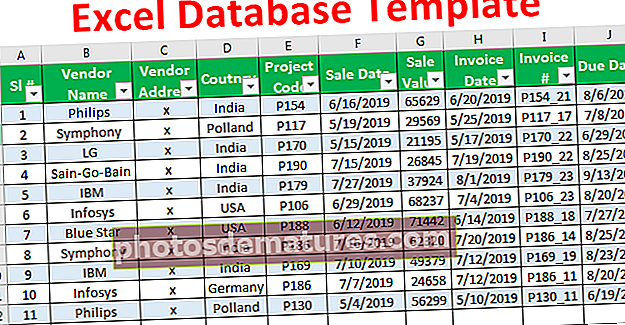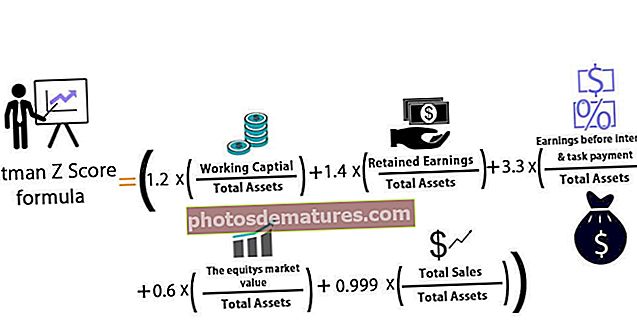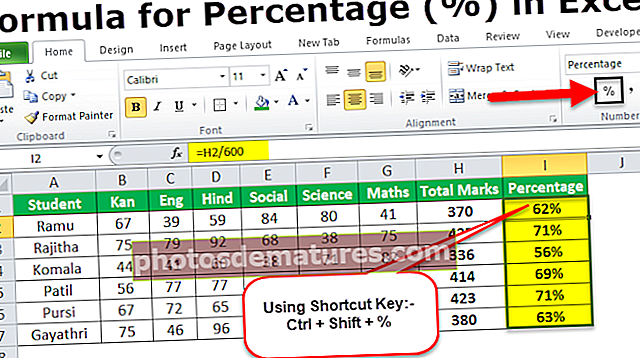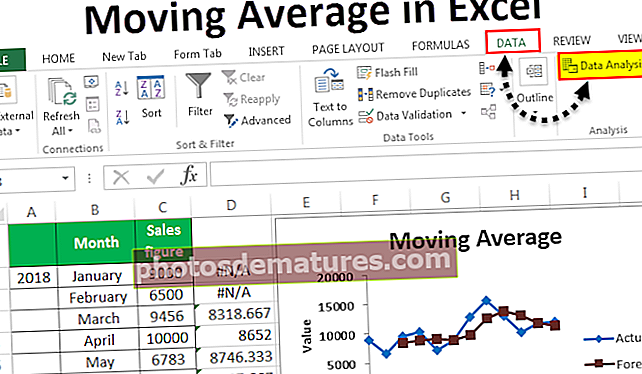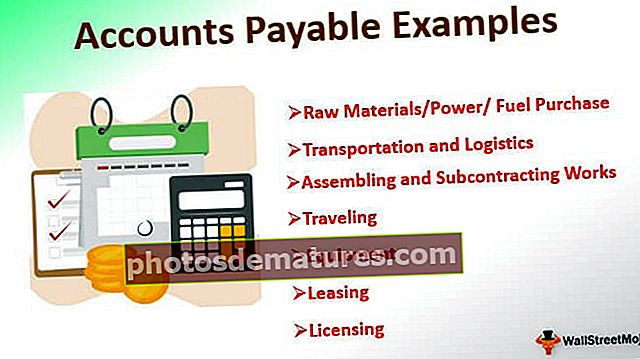Како израчунати проценат у програму Екцел помоћу Екцел формуле?
Како израчунати проценат у програму Екцел помоћу формуле?
Проценти се увек рачунају на сто основа. То значи на сто колика је пропорција. Потребне су нам две врсте бројева, један је бројник, а други називник. Увек смо заронили бројилац са именитељем и помножили резултат са 100 да бисмо добили процентуалну вредност.
На пример: Претпоставимо да сте били на одмору 15 дана, а провели сте 10 дана у свом родном граду и преосталих 5 дана у САД-у. Колики је проценат дана које сте провели у САД-у?
Овде је укупан број одмора 15 дана. Подељен је на два дела, један је 10 дана у родном граду и 5 дана у САД-у.
- Екцел формула за проценат је Дани порције / Укупно дана * 100.
- Проценат дана проведених у САД = 5/15 * 100 = 33,33%
- Проценат дана проведених у родном граду = 10/15 * 100 = 66,66%
Примери
Ову Формулу за проценат Екцел предлошка можете преузети овде - Формула за проценат Екцел предлогаПример # 1
Имам задати задатак да израчунам формулу за проценат у успеху ученика на основу оцена добијених на испитима на крају године.
Дали су ми укупне оцене из сваког предмета. Сваки предмет носи највише 100 оцена.

- Корак 1: Да бих добио проценат сваког ученика треба да израчунам укупне оцене које су добили међу 6 предмета. Дозволите ми да израчунам укупне оцене додавањем свих 6 предмета заједно за сваког ученика.

Сада сам добио укупно сваког ученика додавањем свих 6 предмета заједно

- Корак 2: Сада имамо колону укупних оцена, тј. Вредност бројила. Максимална оцена из 6 предмета је 600, тј. 100 * 6 = 600 (називник). Дозволите ми да поделим оцене које је добио сваки ученик са 600. односно оцене постигнуте / укупне оцене * 100

- Корак 3: Сад смо добили бројеве. Да бисмо дошли до процентуалних вредности потребно је да променимо форматирање ћелије. Изаберите све процентуалне ћелије и притисните Цтрл + Схифт +% или можете променити формат под Почетна и Број па%

Пример # 2
Све већине корпоративних компанија покушавају да открију проценат ефикасности својих запослених. Испод је појединачни извештај о продаји запослених у продаји у односу на постављене циљеве. Морам да израчунам ниво ефикасности сваког запосленог на основу његовог циља.

Сада сви знамо како израчунати Екцел формулу за проценат. Овде је формула Продајна мета

Идемо на ниво ефикасности, али на крају смо добили грешке у подели у екцелу тј. # ДИВ / 0!.

Ову грешку можемо уклонити једноставним дотеривањем постојеће формуле ИФЕРРОР формулом у екцел. Формула ИФЕРРОР је овде пресудна. Ако се обрачун продаје / циља врати.

Резултат као грешка функција ИФЕРРОР претвара те резултате у нулу.

Пример # 3
Такође можемо пронаћи проценат формуле за раст или пад Екцел-а за проценат. Имам месечну продају за два месеца јануар и фебруар 2018.

У јануару је продаја била 53250, а у фебруару 57500. Јасно је да је у фебруару продаја већа. Али питање је која је формула за проценат повећања екцела у продаји у поређењу са јануаром.
Овде морамо да знамо која је додатна продаја у фебруару у поређењу са јануаром, тј. Фебруар - јануар, затим поделите ову варијансу са продајом у јануару.

Закључак: У фебруарској продаји, користећи формулу за проценат, повећали смо се за 7,98% у односу на јануарску продају.

Ствари које треба запамтити
- Добићемо грешку као # ДИВ / 0! Ако је бројилац нула.
- Када упоредимо и пронађемо проценат раста или опадања добијамо негативан проценат ако је вредност бројила или називника мања од нуле.
- Грешке у израчуну процента можемо се решити помоћу функције ИФЕРРОР.
- Морамо да променимо форматирање ћелија тако да приказују процентуалне вредности.